CorelDRAW 11抢鲜试用手记(3)
来源:sc115.com | 150 次浏览 | 2011-06-28
标签: CorelDraw11 CorelDRAW 11抢鲜试用手记 CorelDraw 11 系列教程
新增的钢笔工具(Pen Tool)和复合线工具(Polyline Tool)简化了绘制曲线和直线的过程,并可创建灵活多变的曲线;而通过三点定位绘图工具,仅两次单击可创建或定位带角度的或倾斜的几何图形。
下面我们分别看一下它们的基本用法。
1、钢笔工具(Pen Tool)
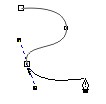 钢笔工具可绘制多种曲线,和AI10中的钢笔工具十分相似,但是也很有自己的特色。个人感觉很容易上手:依次单击可绘制连续的直线段,单击并拖动可绘制曲线,并可显示可调节的方向线和方向点。尤其是打开属性栏上“PrevIEw Mode”
钢笔工具可绘制多种曲线,和AI10中的钢笔工具十分相似,但是也很有自己的特色。个人感觉很容易上手:依次单击可绘制连续的直线段,单击并拖动可绘制曲线,并可显示可调节的方向线和方向点。尤其是打开属性栏上“PrevIEw Mode” 后,会实时显示出将要绘制的曲线的形状和位置,而不必去判断下一步将要绘制的路径和曲线段的大致“模样”,十分直观方便,大大增强了操作的简便性。Pen tool的新增,真是一大快事。
后,会实时显示出将要绘制的曲线的形状和位置,而不必去判断下一步将要绘制的路径和曲线段的大致“模样”,十分直观方便,大大增强了操作的简便性。Pen tool的新增,真是一大快事。
打开属性栏上的“Auto Add-Del Mode” 后,曲线绘制变为自动增删节点模式。例如,在绘制一段曲线的前后,在属性栏上打开“Auto Add-Del Mode”,光标移动到节点上变为
后,曲线绘制变为自动增删节点模式。例如,在绘制一段曲线的前后,在属性栏上打开“Auto Add-Del Mode”,光标移动到节点上变为 可删除节点,移动到路径段上变为
可删除节点,移动到路径段上变为 可添加节点。要闭合路径,将光标移动到起始点,变为
可添加节点。要闭合路径,将光标移动到起始点,变为 单击即可闭合路径。
单击即可闭合路径。
搜索: CorelDraw11 CorelDRAW 11抢鲜试用手记 CorelDraw 11 系列教程
- 上一篇: 如何解决cORELDRAW11无法修改英文字体
- 下一篇: Coreldraw打造“立体化”折扇
- 最热-CorelDraw 11 系列教程
- 素材
 行业信息研究分析PPT模板
行业信息研究分析PPT模板  时尚设计商务演示PPT模板
时尚设计商务演示PPT模板  商业科技PPT幻灯片模板
商业科技PPT幻灯片模板  纪念辛亥革命PPT动态模板
纪念辛亥革命PPT动态模板  舞台帷幕背景PPT模板
舞台帷幕背景PPT模板  彩色弧线背景PPT模板
彩色弧线背景PPT模板  湛蓝情深PPT背景模板
湛蓝情深PPT背景模板  金色秋收麦田PPT模板
金色秋收麦田PPT模板  坦克军事战争PPT模板
坦克军事战争PPT模板